Uso de Inicio de Narrative Reporting
Una vez creada la conexión a Narrative Reporting, puede utilizar Inicio de Narrative Reporting.
Nota:
En los procedimientos de este tema se supone que ha creado una conexión a Narrative Reporting como se describe en Creación de conexiones a Narrative Reporting, y se ha conectado siguiendo el procedimiento de Conexión a Narrative Reporting en Smart View
Para utilizar Inicio de Narrative Reporting:
- Conéctese a Narrative Reporting como se describe en Conexión a Narrative Reporting en Smart View para visualizar Inicio de Narrative Reporting.
En la Figura 24-4 se muestra un ejemplo de Inicio de Narrative Reporting.
Figura 24-4 Inicio de Narrative Reporting
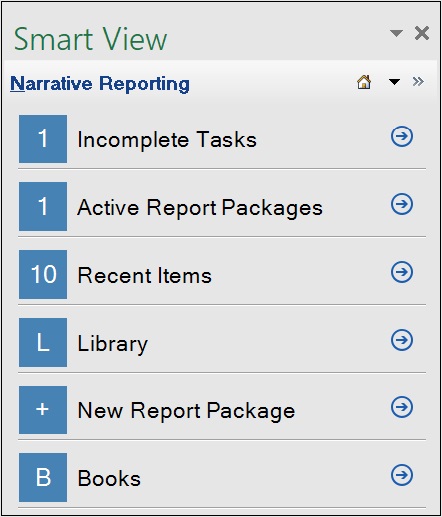
Nota:
En el ejemplo de la Figura 24-4 se incluye un acceso directo a Libros. Este acceso directo aparece cuando haya instalado la extensión Libros de EPM para Oracle Smart View for Office.
- Para acceder a tareas que requieren la atención del usuario:
- En Inicio de Narrative Reporting, haga clic en Tareas incompletas o haga clic en el
 correspondiente.
correspondiente.
Cada elemento de la lista Tareas incompletas contiene un enlace que le ayudará a acceder a la tarea.
Figura 24-5 Inicio de Narrative Reporting que muestra tareas incompletas
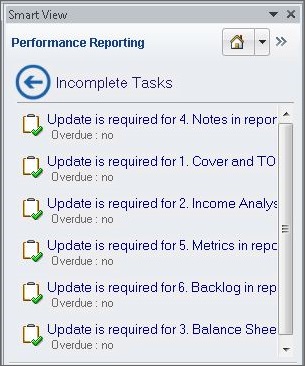
- En la lista Tareas incompletas, haga clic en un enlace de tarea para abrir el cuadro de diálogo Información de tarea, que aparece en la Figura 24-6
Figura 24-6 Cuadro de diálogo Información de tarea
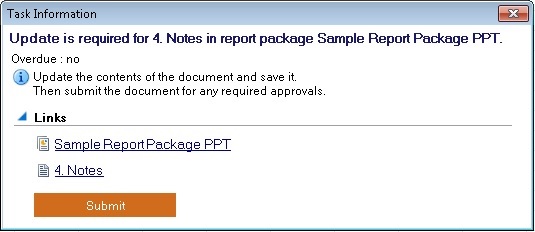
- Realice una acción:
-
En Información de tarea, seleccione un enlace de paquete de informes o un enlace de doclet o doclet adicional concreto.
El paquete de informes, el doclet concreto o el doclet adicional basado en Office concreto se abre en la aplicación correcta de Office en el contexto de la tarea seleccionada. Por ejemplo, si está en Word y hace clic en un enlace para revisar una tarea en PowerPoint, la instancia de revisión se abre en PowerPoint.
Los doclets adicionales no basados en Office se descargan en el directorio de descarga donde puede abrirlos manualmente.
-
Si el doclet que aparece en Información de tarea está listo para enviarse, haga clic en el botón Enviar.
-
- Para salir de Información de tarea sin realizar ninguna acción, haga clic en la X en la esquina superior derecha del cuadro de diálogo.
- Para volver a Inicio de Narrative Reporting desde la lista Tareas incompletas sin realizar ninguna acción ni tarea en la lista, haga clic en

- En Inicio de Narrative Reporting, haga clic en Tareas incompletas o haga clic en el
- Para acceder a paquetes de informes activos de los que es responsable:
- En Inicio de Narrative Reporting, haga clic en Paquetes de informes activos o haga clic en el
 correspondiente.
correspondiente.
Cada elemento de la lista Paquetes de informes activos está formado por un enlace a un paquete de informe del que es responsable.
Figura 24-7 Inicio de Narrative Reporting que muestra paquetes de informes activos
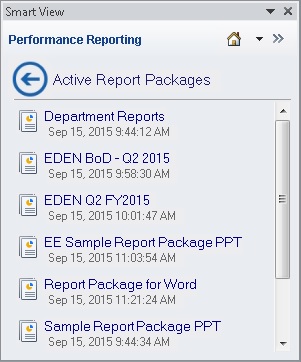
- En la lista Paquetes de informes activos, haga clic en un enlace para abrir un paquete de informes.
Este paquete de informes está abierto en la aplicación de Office correcta en el contexto de su responsabilidad actual. Por ejemplo, si está en Word y hace clic en un enlace del paquete de informe para el que tiene una tarea de revisión en PowerPoint, el paquete de informe se abrirá en PowerPoint con la instancia de revisión lista para seleccionarse en el Centro de informes.
Asimismo, para volver a Inicio de Narrative Reporting desde la lista Paquetes de informes activos sin abrir ningún paquete de informe de la lista, haga clic en
 .
.
- En Inicio de Narrative Reporting, haga clic en Paquetes de informes activos o haga clic en el
- Para acceder a los elementos abiertos recientemente:
- En Inicio de Narrative Reporting, haga clic en Elementos recientes o haga clic en el
 correspondiente.
correspondiente.
Cada elemento de la lista Elementos recientes está formada por un enlace a un paquete de informe que ha abierto recientemente y del que es responsable.
Figura 24-8 Inicio de Narrative Reporting que muestra paquetes de informes activos
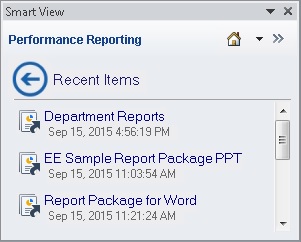
- En la lista Elementos recientes, haga clic en un enlace para abrir un paquete de informe.
Este paquete de informes está abierto en la aplicación de Office correcta en el contexto de su responsabilidad actual. Por ejemplo, si está en Word y hace clic en un enlace de paquete de informe para el que tiene una tarea de revisión en PowerPoint, el paquete de informe se abrirá en PowerPoint con la instancia de revisión lista.
Asimismo, para volver a Inicio de Narrative Reporting desde la lista Elementos recientes sin abrir ningún paquete de informes de la lista, haga clic en
 .
.
- En Inicio de Narrative Reporting, haga clic en Elementos recientes o haga clic en el
- Si ha instalado la extensión Libros de EPM: haga clic en Libros para acceder al panel Libros de EPM.
- Para acceder a la biblioteca de Narrative Reporting, consulte Conexión a Narrative Reporting en Smart View.